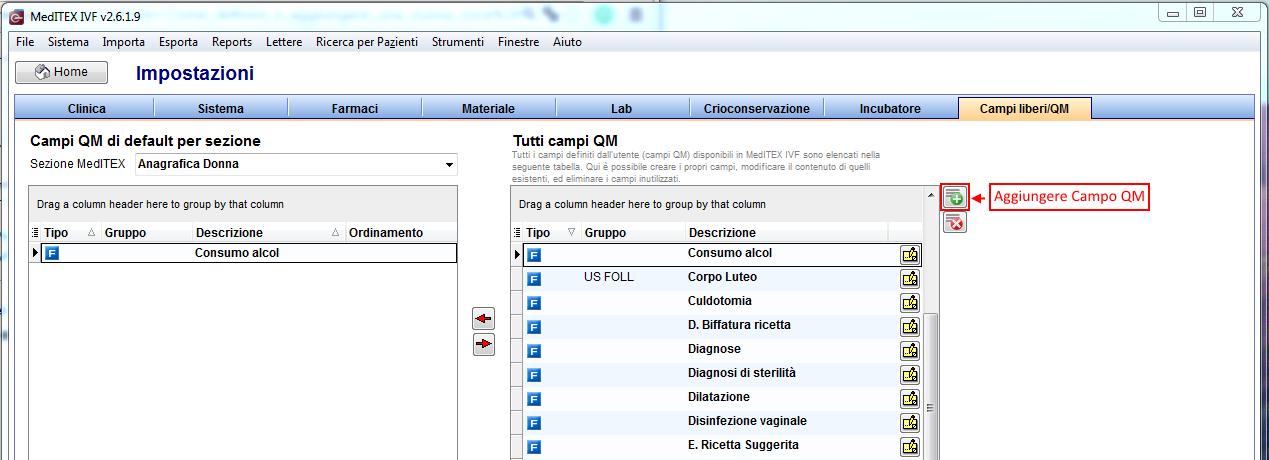Come definire e aggiungere una nuova voce?
From MedITEX - Wiki
(Difference between revisions)
| Line 3: | Line 3: | ||
<tbody> | <tbody> | ||
<tr> | <tr> | ||
| − | <td>[[Image: | + | <td>[[Image:Come_QM_5_IT.png|none|740px|thumb|left|link=http://wiki.meditex-software.com/images/Come_QM_5_IT.png| ]]</td> |
</tr> | </tr> | ||
</tbody> | </tbody> | ||
| Line 13: | Line 13: | ||
<tbody> | <tbody> | ||
<tr> | <tr> | ||
| − | <td><img style="display: block; margin-left: auto; margin-right: auto;" src="/images/ | + | <td><img style="display: block; margin-left: auto; margin-right: auto;" src="/images/Come_QM_6_IT.png" alt="" width="325" height="256" /></td> |
<td> | <td> | ||
<ul> | <ul> | ||
| Line 22: | Line 22: | ||
</tr> | </tr> | ||
<tr> | <tr> | ||
| − | <td><img style="display: block; margin-left: auto; margin-right: auto;" src="/images/ | + | <td><img style="display: block; margin-left: auto; margin-right: auto;" src="/images/Come_QM_7_IT.png" alt="" width="325" height="140" /></td> |
<td> | <td> | ||
<ul> | <ul> | ||
Latest revision as of 15:31, 3 May 2016
Per modificare le Impostazioni dei Campi QM cliccare su Sistema -> Configurazione/Amministrazione -> Impostazioni -> Campi liberi/QM.
Selezionare il pulsante "+" nell' angolo in alto a destra della sezione Tutti i Campi QM.
| <img style="display: block; margin-left: auto; margin-right: auto;" src="/images/Come_QM_6_IT.png" alt="" width="325" height="256" /> |
|
| <img style="display: block; margin-left: auto; margin-right: auto;" src="/images/Come_QM_7_IT.png" alt="" width="325" height="140" /> |
|
| <a href="/index.php?title=MedITEX_IVF_come_fare">Torna a Come Fare</a> | <a href="#top">Inizio pagina</a> |